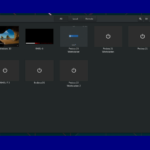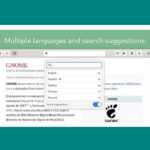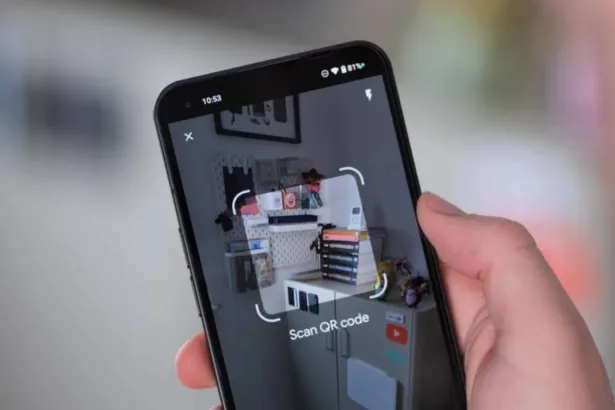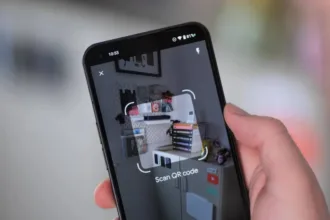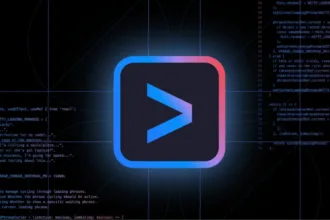Cuda Text é um editor de texto multiplataforma, escrito em Object Pascal. É um projeto de código aberto e pode ser usado gratuitamente, até mesmo para negócios. Neste tutorial, saiba como instalar o Cuda Text no Linux, usando pacotes Flatpak.
Ele é extensível por complementos Python: plug-ins, linters, analisadores de árvore de código, ferramentas externas. O analisador de sintaxe é rico em recursos, baseado no mecanismo EControl.
Recursos principais do Cuda Text:
- Destaque de sintaxe para vários idiomas.
- Árvore de código: estrutura de funções / classes / etc, se lexer permitir.
- Dobragem de código.
- Multi-carets e multi-seleções.
- Encontre / Substitua por expressões regulares.
- Configs no formato JSON. Incluindo configurações específicas de Lexer.
- IU com guias.
- Divida a visualização em primária / secundária. Divida a janela em 2/3/4/6 grupos de guias.
- Paleta de comandos, com correspondência difusa.
- Minimap. Micromap.
- Mostrar espaços em branco não impressos.
- Suporte para muitas codificações.
- Teclas de atalho personalizáveis.
- Visualizador binário / hexadecimal para arquivos de tamanho ilimitado (pode mostrar logs de 10 Gb).
- Salva arquivos binários corretamente.
Siga o tutorial abaixo para instalar esse editor de código agora mesmo no seu Linux. Basta seguir o tutorial abaixo!
Instalando o Cuda Text no Ubuntu e derivados!
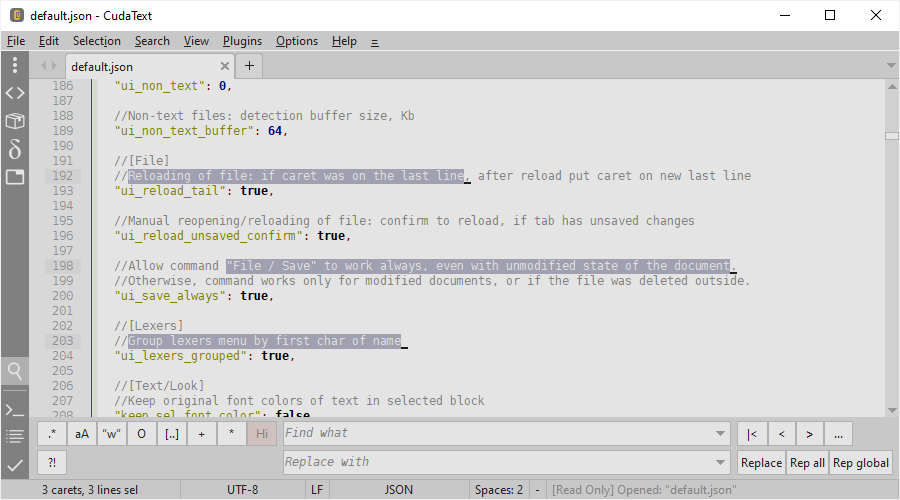
Para instalar o Cuda Text no Ubuntu, execute o comando abaixo. Vale lembrar que neste processo de instalação, vamos utilizar um pacote Flatpak, então caso você já tenha instalado e ativado o Flatpak no Ubuntu ou Linux Mint, pode pular para o Passo 4.
Passo 1 – Instalar e ativar o suporte ao Flatpak no Ubuntu, Linux Mint e derivados:
sudo apt install flatpakPasso 2 – Agora, vamos adicionar o repositório Flathub, que é onde vamos baixar e instalar o Cuda Text para seguir com o processo de instalação no Ubuntu, Linux Mint ou derivados:
flatpak remote-add --if-not-exists flathub https://flathub.org/repo/flathub.flatpakrepoPasso 3- Agora, precisamos reiniciar o sistema, em seguida, volte neste tutorial e prossiga com a instalação! Para reiniciar você pode utilizar o botão padrão do seu ambiente, ou execute o comando abaixo:
sudo rebootPasso 4 – Execute o comando de instalação do Cuda Text no Ubuntu, Linux Mint e derivados:
flatpak install flathub io.github.cudatext.CudaText-Qt5Passo 5 – Comando para executar a aplicação:
flatpak run io.github.cudatext.CudaText-Qt5Instalando o Cuda Text no Fedora e derivados!
Para instalar o Cuda Text no Fedora, execute os comandos abaixo. Lembrando que o Fedora já vem som suporte ao Flatpak habilitado, então basta executar os comandos abaixo:
Passo 1 – Execute o comando de instalação do Cuda Text no Fedora:
flatpak install flathub io.github.cudatext.CudaText-Qt5Passo 2 – Comando para executar a aplicação:
flatpak run io.github.cudatext.CudaText-Qt5Instalando o Cuda Text no Debian e derivados!
Para instalar o Cuda Text no Debian, execute os comandos abaixo. Caso você já tenha o Flatpak ativado e habilitado no seu Debian, pule para o passo 4, que seria da instalação:
Passo 1 – Instalar o suporte ao Flatpak no Debian:
apt updateapt install flatpakPasso 2 – Vamos adicionar o repositório do Flathub:
flatpak remote-add --if-not-exists flathub https://flathub.org/repo/flathub.flatpakrepoPasso 3 – Reinicie o sistema, você pode fazer isso manualmente utilizando o botão do seu ambiente ou o comando abaixo:
rebootPasso 4 – E agora, vamos executar o comando para instalar o Cuda Text no Debian ou derivados. Observe que o comando abaixo está com o sudo, caso você não o tenha habilitado, remova o sudo e instalar usando o ROOT mesmo:
flatpak install flathub io.github.cudatext.CudaText-Qt5Passo 5 – Comando para executar a aplicação:
flatpak run io.github.cudatext.CudaText-Qt5Instalando o Cuda Text no openSUSE e derivados!
Para instalar o Cuda Text no openSUSE, execute os comandos abaixo. Vamos utilizar um repositório. Caso você já tenha o suporte ao Flatpak instalado e habilitado no openSUSE, pule para o passo 4:
Passo 1 – Instalar o Flatpak
sudo zypper install flatpakPasso 2 – Agora, vamos adicionar o repositório Flathub:
flatpak remote-add --if-not-exists flathub https://flathub.org/repo/flathub.flatpakrepoPasso 3 – Vamos reiniciar, faça isso usando o botão de reiniciar do seu ambiente ou o comando abaixo:
sudo rebootPasso 4 – Execute o comando de instalação do Cuda Text no OpenSUSE:
flatpak install flathub io.github.cudatext.CudaText-Qt5Passo 5 – Comando para executar o Cuda Text
flatpak run io.github.cudatext.CudaText-Qt5É isso, esperamos ter ajudado você a instalar o Cuda Text no Linux!